デスクトップ用PDFキャンディー(ダウンロード):使い方

PDFファイルは、デスクトップまたはモバイルを問わず、あらゆる種類のデバイスで表示できるため、PDF形式はテキストドキュメントに最適です。しかし、適切なツールの選択が難しいことがあります。
セキュリティソフトウェアツールは、コンピュータを最高の状態に保ちます。たとえば、ウイルス対策プログラムはマルウェアエージェントがネットワークに侵入するのを防ぎ、ウイルス駆除ツールがすでに感染している場合はPCをクリーンアップします。
ただし、データバックアップソリューションを無視するべきではありません。これらは、破損したディスク、マルウェア感染、またはデータ損失につながるその他のイベントが発生した場合に、ファイルを安全な場所に保存するために不可欠です。
アクロニストゥルーイメージとは何ですか?
アクロニストゥルーイメージは、WindowsおよびMac用の完全なバックアップソリューションを提供する強力なアプリケーションです。これを使用して、オペレーティングシステムだけでなく、カスタムファイルやフォルダもバックアップできます。
さらに、プログラムには追加のツールが満載されています。たとえば、OSエラーやサイバー攻撃が原因でディスクが実行されなくなった場合に備えて、コンピューターで使用するブート可能ディスクを作成できます。
アクロニストゥルーイメージダウンロード
ダウンロード可能な古いエディションもあり、公式Webサイトで確認できます。
ボタンをクリックするだけでAcronisが残りの作業を行うため、このバックアップアプリケーションの設定は簡単です。True Imageを初めて起動するときに、ライセンスを購入した場合はシリアル番号を指定できます。
アクロニストゥルーイメージは無料ですか?
いいえ、Acronis TrueImageは無料ではありません。
ただし、その場でAcronisアカウントを作成することで、31日間の無料トライアルを開始できます。無料試用期間中は、一部の機能がロックされることに注意してください。TrueImage比較チャートでそれについてすべて読むことができます。
アクロニストゥルーイメージの使用方法
バックアップジョブを作成するには、次のことを行う必要があります。
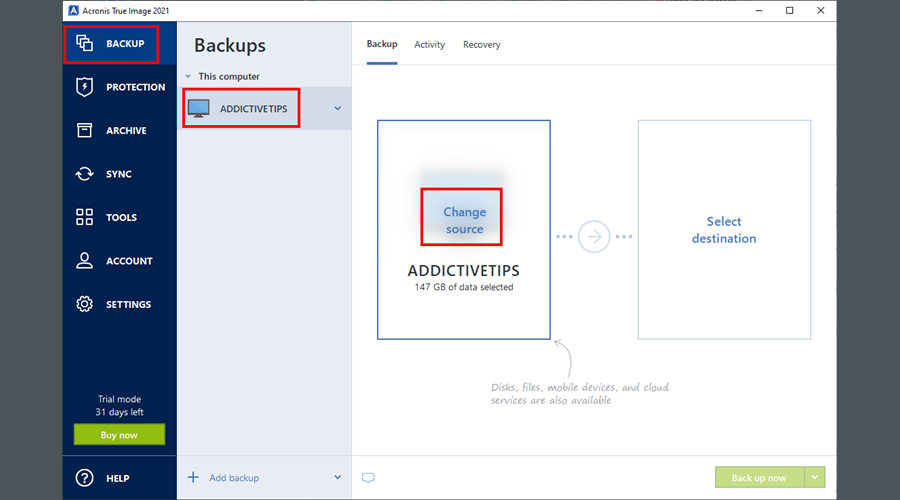
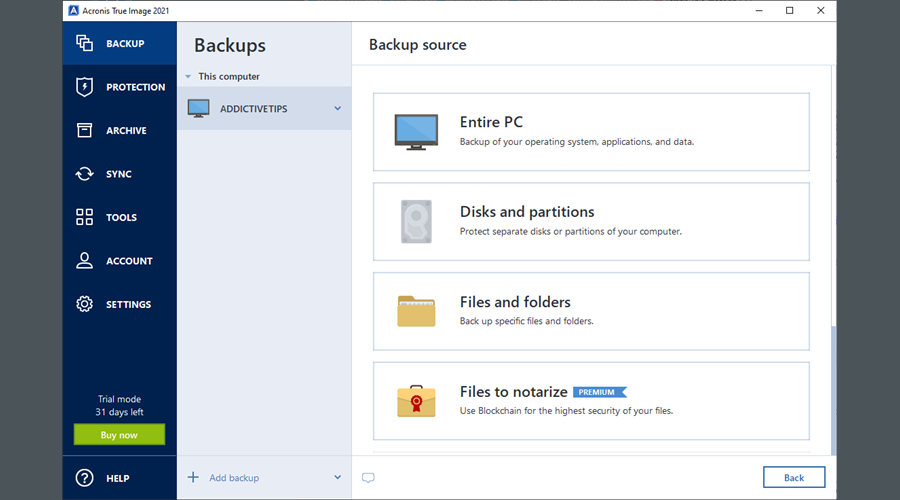
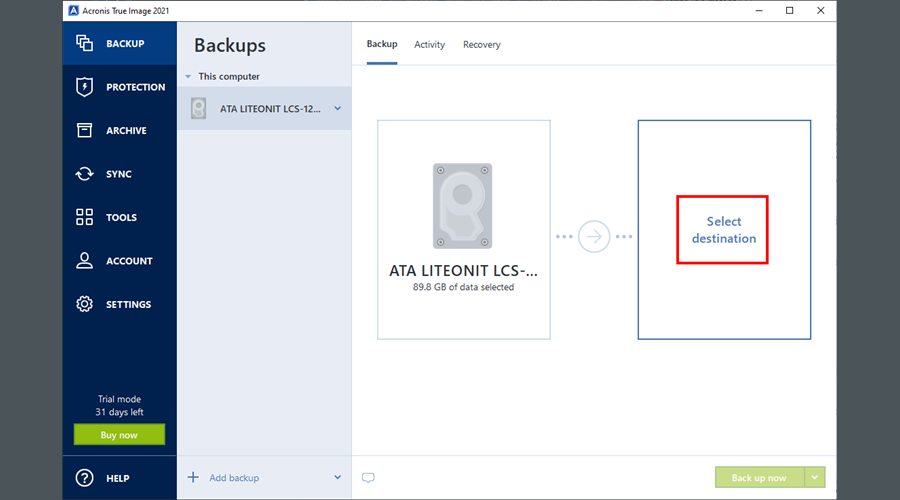
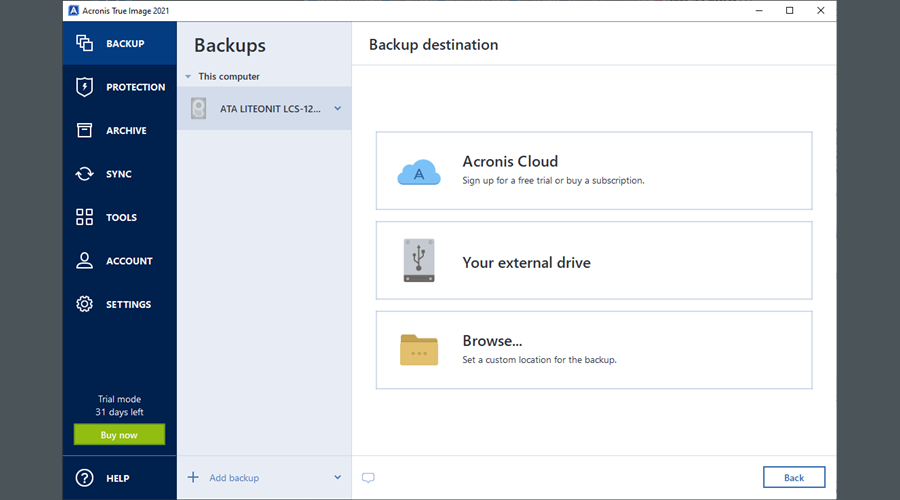
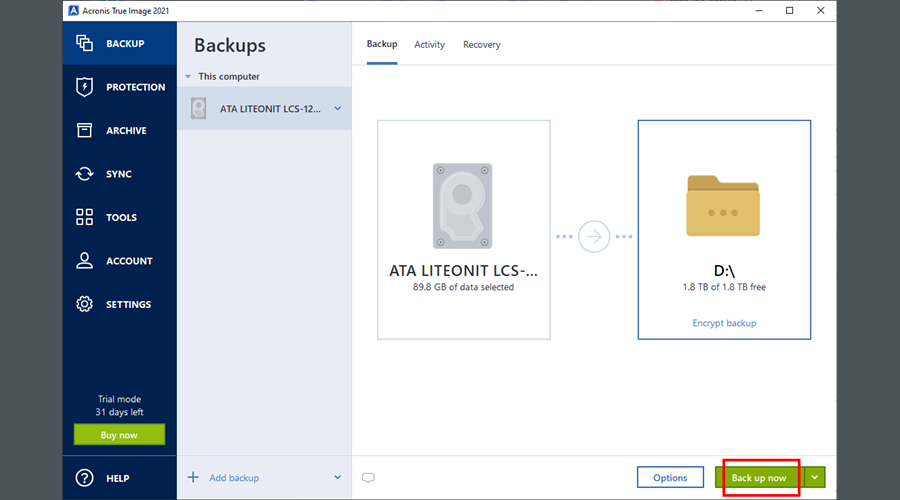
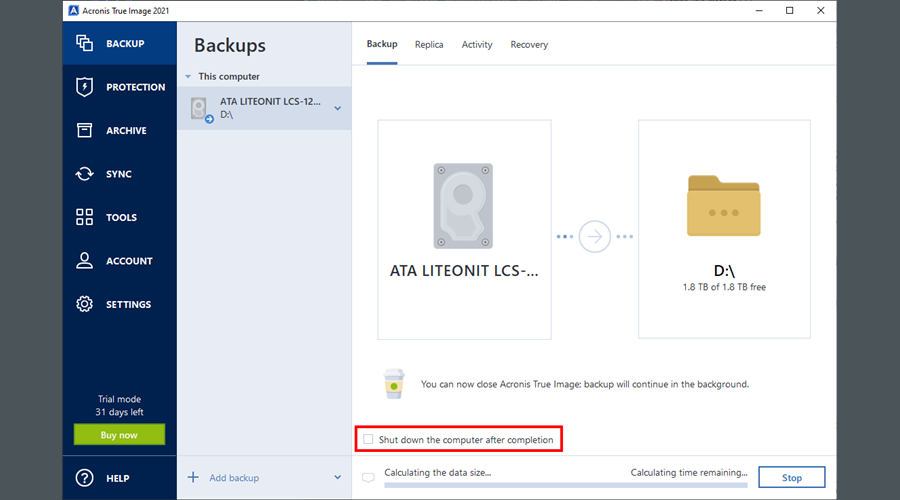
機能性
新しいデータを追加して、既存のバックアップを更新することもできます。バックアップの複製を作成してAcronisCloudアカウントに保存し、過去のアクティビティを確認し、バックアップを選択するだけでデータを簡単に復元できます。
ただし、Acronis TrueImageの機能はこれだけではありません。バックアップと復元の機能に加えて、許可されていないプロセスがファイルを削除するのを防ぐ保護モジュールが付属しています。
これは、すべてのデータを消去してPCを乗っ取ろうとするマルウェアエージェントに対する優れた対策です。ランサムウェア攻撃、不正な暗号マイニング、ズームインジェクション攻撃に対して効果的です。
大きいファイルまたは古いファイルをコンピューターから外部ディスクまたはAcronisCloudアカウントに移動することにより、ディスク領域を解放できます。
さらに、ソフトウェアアプリケーションには、PCとAcronis Cloud間、またはTrueImageがインストールされている任意の2台のPC間でファイルとフォルダを更新する同期機能があります。
[ツール]セクションでは、ディスク全体のクローンを作成したり、OSなしでPCを起動して破損させるためのレスキューブータブルメディアを作成したり、Try&Decideを使用してアプリケーションを安全にテストするための一時的なサンドボックスを設定したりできるその他の機能を利用できます。
システムクリーンアップ機能を使用してWindowsをクリーニングすることにより、ハードディスクに空き容量を増やすこともできます。一方、Acronis Driver Cleanserを使用して古いドライブを完全に消去して、削除されたデータをPiriformのRecuvaなどの専用ソフトウェアで復元できないようにすることができます。
結論
アクロニストゥルーイメージは、驚くほど豊富なオプションと構成設定を備えた素晴らしいバックアップソリューションです。
これを使用して、ハードドライブ上の重要な情報のすべてを問題なくバックアップできます。高速で使いやすく、直感的なインターフェイスを備えています。
ワークステーション用の長期的なデータバックアップアプリケーションを探している場合、特にデータ防止損失の方法として定期的に使用する必要がある場合は、Acronis TrueImageを考慮する価値があります。
PDFファイルは、デスクトップまたはモバイルを問わず、あらゆる種類のデバイスで表示できるため、PDF形式はテキストドキュメントに最適です。しかし、適切なツールの選択が難しいことがあります。
YouTube、Dailymotion、Vimeo などの 4K および HD ビデオをオフラインで無料で視聴したいですか? 4K Video Downloader の究極のレビューをお読みください。
Windowsレジストリを定期的にクリーニングすることは、PCのメンテナンスルーチンの一部である必要があります。それはあなたを妨げる可能性のある無効なエントリを削除することによって機能します
ソフトウェアのインストールとアンインストール、さまざまなゲームやWebブラウザーの試用、または頻繁に行うことによって、コンピューターを大幅に混乱させる場合
ファイルのサイズを縮小し、ハードディスクの空き容量を増やしたいユーザーには、圧縮ツールが不可欠です。古いものを追加することで可能
自宅からコンピューターで作業する場合は、何かが起こった場合にデータを保存するのに役立つ強力なバックアップソリューションが必要です。システムがクラッシュした場合、
QuickBooksは、Intuitによって開発および公開されている人気のある会計ソフトウェアアプリケーションです。中小企業が処理するために使用できます
暇なときに映画を見るのが好きなら、おそらくすでにデバイスの互換性の問題に直面していて、お気に入りを見ることができません。
PCで技術的な問題が発生した場合は、新しいコンピューターを購入するか、少なくとも一部をアップグレードする時期だと思われるかもしれません。
Googleスライドは、Googleドライブスイートの一部である多くの無料のオンラインコンポーネントの1つであり、








